经常有网友的电脑出现无法正常启动的情况,通常就会选择用制作u盘系统安装盘的法式进行解决,好多小伙伴们不知道如何制作u盘系统盘教程,下面小编就把u盘系统盘的制作方法分享给大家。
工具/原料:
系统版本:Windows10
品牌型号:惠普星14
软件版本:微软官方MediaCreationTool
方法/步骤:
方法一:根据以下步骤完成制作u盘系统安装盘。
1.在电脑桌面下,运行已下载的U盘启动盘制作工具,执行一键安装,U盘启动盘制作工具就安装到您的电脑上了。(运行程序前关闭杀毒软件和安全类软件)。
2.将之前准备好的U盘插入电脑,在下拉框中选择要制作成U盘启动盘的U盘。
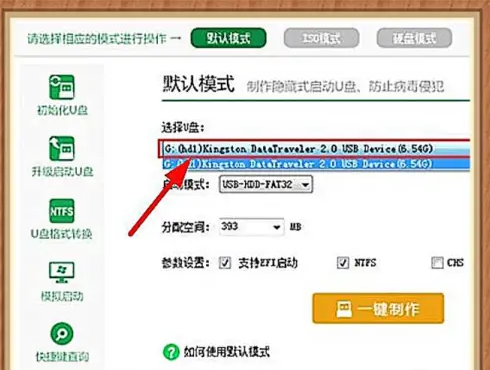
3.点击“一键制作”按钮。

4.点击“确定”。

5.打开U盘就有:“GHO”、“NT6SRS”、“我的工具箱”三个文件夹。
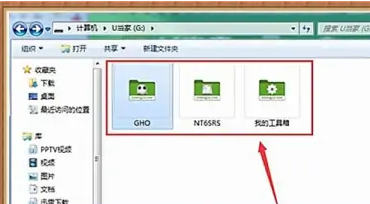
6.将下载好的win10系统镜像文件复制到”GHO“文件夹中。

7.至此,u盘系统安装盘就制作好了。之后您要安装系统,只要插入u盘系统安装盘,就可轻松的安装系统了。
方法二:使用微软官方工具制作u盘系统盘的步骤。
1、下载微软官方的启动盘制作工具MediaCreationTool。

2、打开官方启动盘制作工具页面,点击立即下载工具下载,下载 Windows 10MediaCreationTool。

3、准备一个大小至少为8GB的U盘(请提前备份U盘上的资料,制作过程中会格式化U盘)。制作系统启动U盘,将准备好的U盘连接上电脑,打开已下载的工具MediaCreationTool1909,接受适用的声明和许可条款。

4、进行准备工作。

5、选择为另一台电脑创建安装介质(U盘、DVD或ISO文件) >> 下一步。

6、根据需求选择语言、体系结构和版本 >> 下一步。

7、选择U盘作为安装介质 >> 下一步。

8、选择U盘 >> 下一步。

9、下载Windows镜像文件。

10、创建Windows10介质。

11、U盘准备就绪,点击完成。

总结:以上就是关于制作u盘系统安装盘教程,希望可以帮到各位哦。